iPadの同期をWifi経由でする方法とは

iPadにたくさんのデータを入れているので、定期的にパソコンなどと同期している方も多いと思います。
また、iCloudなどのサービスを使ってバックアップを取っている方も多いのではないでしょうか。
iPadの利用の仕方に合わせて、同期の仕方も様々あります。
目次
iPadをWifiを使って同期する方法を確認してみましょう。
まずは、パソコンとiPadをUSBケーブルで接続します。
現在、様々な同期用のパソコンソフトがありますが、ここでは一般的によく使われるiTunesを例に考えてみましょう。
まず、パソコンとiPadをUSBケーブルで接続しましょう。
現在、様々な同期用のパソコンソフトがありますが、ここでは最も一般的なiTunesを例に行っていきます。
パソコンの画面から「iTunes」を立ち上げましょう。
次に、パソコンの画面で「Wifi経由でこのiPadと同期」という項目があるのでチェックを入れてください。
そして同期をクリックすると、iPadとiTunesの同期が行われます。
ここまでは簡単な操作です。
音楽データはもちろん、PDFや写真、その他の文書データも同期することができるようになりました。
上記のように一度「Wifi経由でこのiPadと同期」にチェックを入れておくと、
次回からはパソコンとiPadをケーブルでつなぐ必要がなくなります。
無線で情報の転送ができるのは手間が省けていいですね。
iTunesを立ち上げると自動的にiPadが認識されています。
これで転送が格段にやりやすくなりました。
今回はiTunesを使いましたが、その他、パソコンソフトも用途に合わせて色々なものがあります。
無償のものも多く「Any Trans」などのソフトを使ってファイルを転送している人もいます。
お気に入りのソフトが見つかるといいですね。
iPadとパソコン間をフリーにして、データをどんどん同期できそうです。
早速ソフトを使って、データを転送してみましょう。
Related Posts
第2位iPadでのGoogle検索履歴の消し方は?
第3位iPadでのYouTubeの検索履歴の消し方は?
第2位iPadの紛失でデータ消去を行う方法は?
第3位iPadを探す時の紛失モードの設定方法?
第2位iPadのフリーズが頻繁起こるときの対処方法は?
第3位iPadがフリーズしたらどうすればいいのか?
第2位iPad mini ラジコ(radiko)のアプリを入れてラジオ機能搭載
第3位iPad mini 無音カメラアプリのおすすはこれだ!
第2位iPad へCDから音楽取り込み方法
第3位iPadに音楽を同期する方法とは?


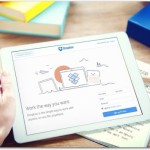



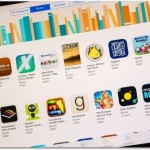





























コメントフォーム